Cómo sincronizar y acceder a pestañas abiertas en Firefox en todos los dispositivos

¿Usas Firefox en múltiples dispositivos? Puedes sincronizar tus pestañas en todos los dispositivos usando Firefox Sync y abrirlas en cualquier dispositivo.
Con el estilo de vida actual, la mayoría de las personascambiar entre varios dispositivos para mantenerse informado y conectado. Afortunadamente, puede continuar viendo las mismas páginas web en Firefox en sus dispositivos sincronizando sus pestañas abiertas.
Puede acceder fácilmente a una lista de pestañas de Firefox abiertas en cada dispositivo y abrir cualquiera de esas pestañas en cualquiera de sus dispositivos.
Hoy le mostraremos cómo acceder a las pestañas abiertas de Firefox en Windows, Mac y Linux, y en dispositivos iOS y Android.
Configurar la sincronización de Firefox
Para sincronizar las pestañas abiertas de Firefox en todos los dispositivos, primero debe configurar una cuenta de sincronización de Firefox e iniciar sesión en esa cuenta en todos sus dispositivos.
Si ya lo ha hecho, deberá verificar si está sincronizando sus pestañas abiertas de Firefox. Le mostraremos cómo verificar eso en su computadora y dispositivos móviles.
Comprueba si estás sincronizando pestañas abiertas en Windows, Linux y Mac
Para asegurarte de que estás sincronizando pestañas abiertas en tu computadora, haz clic en el menú de Firefox (tres barras horizontales) en la esquina superior derecha de la ventana de Firefox y haz clic en tu dirección de correo electrónico.
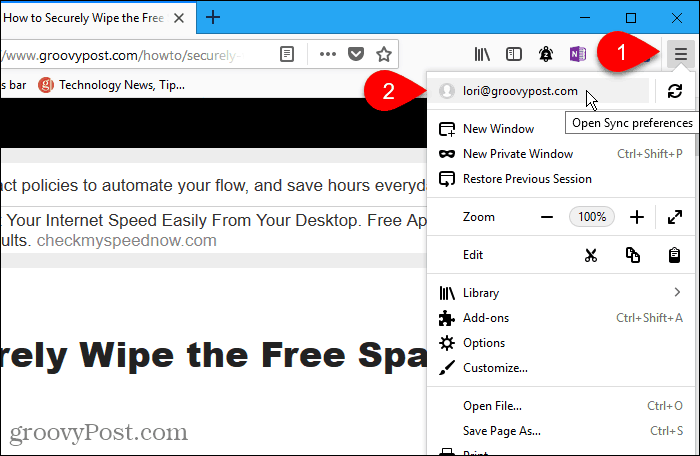
En la pantalla de la cuenta de Firefox, asegúrese de que Pestañas abiertas la casilla está marcada
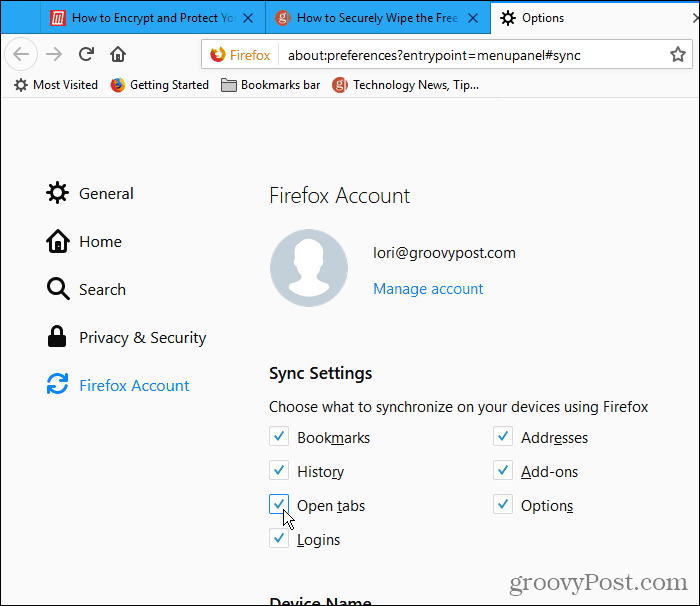
Acceda a pestañas abiertas en Firefox en Windows, Linux y Mac
Una vez que esté sincronizando las pestañas abiertas, puede acceder a las pestañas abiertas en otros dispositivos de su computadora.
Haga clic en el menú de Firefox (tres barras horizontales) en la esquina superior derecha de la ventana de Firefox y haga clic Biblioteca.
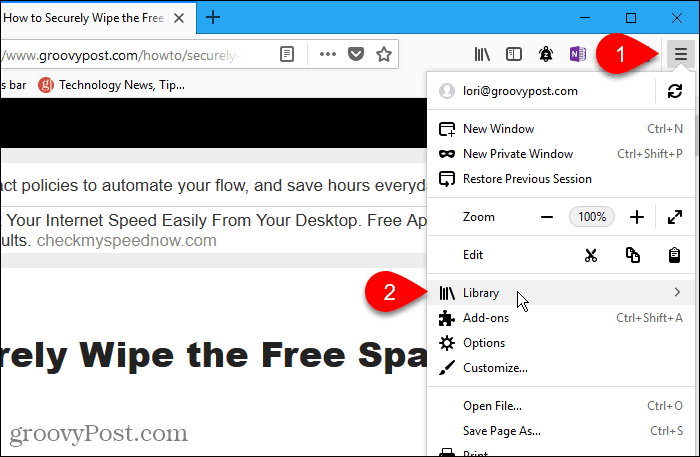
Luego haga clic Pestañas sincronizadas.
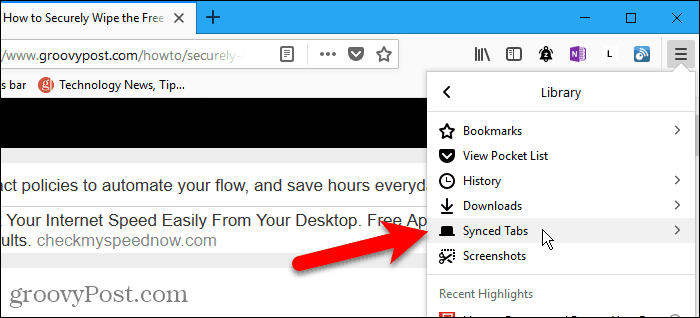
Todas las pestañas abiertas en todos los dispositivos activos conectados se enumeran en el Pestañas sincronizadas menú. Haga clic en la página web que desea abrir desde otro dispositivo.
La página web se abre en la pestaña actual.
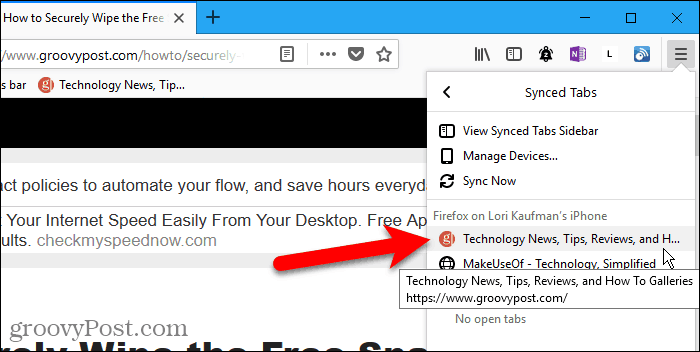
Comprueba si estás sincronizando pestañas abiertas en un iPhone o iPad
Mostramos Firefox en un iPhone en esta sección y en la siguiente. Pero el procedimiento es el mismo en un iPad.
Para acceder a las pestañas abiertas de Firefox en su dispositivo iOS,primero debe verificar que está sincronizando las pestañas abiertas de Firefox. Puede sincronizar diferentes elementos en diferentes dispositivos, por lo que debe verificar esto en cada dispositivo en el que desee acceder a las pestañas abiertas de Firefox.
Abra Firefox en su iPhone o iPad y luego toque el menú de Firefox (tres barras horizontales) en la esquina inferior derecha de la pantalla.
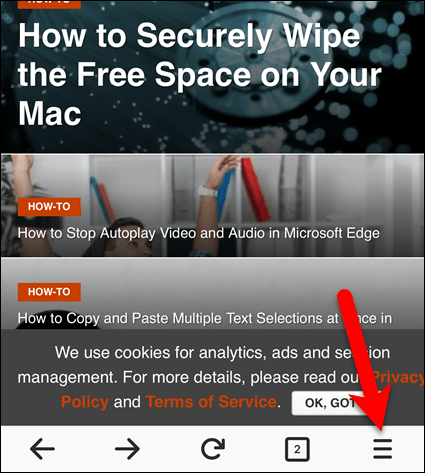
Toca tu dirección de correo electrónico en la parte superior del menú.
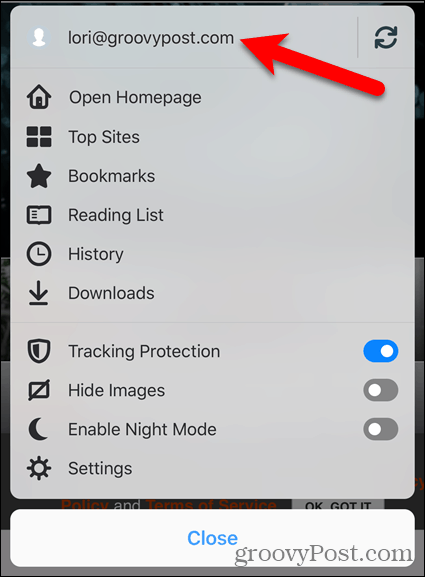
Asegúrate que Pestañas abiertas el botón deslizante está activado (azul). Si es blanco, tóquelo para comenzar a sincronizar las pestañas abiertas.
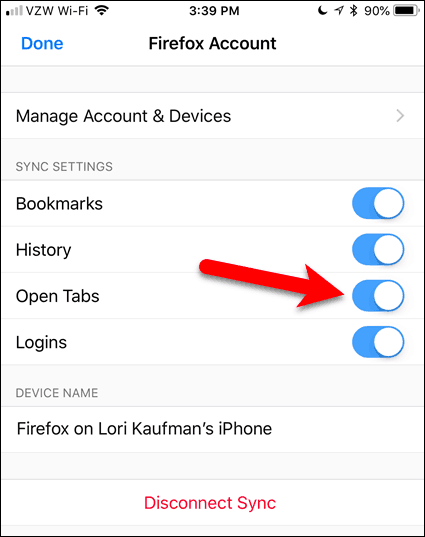
Acceda a pestañas abiertas en Firefox en un iPhone o iPad
Una vez que esté sincronizando las pestañas abiertas, puede acceder a las pestañas abiertas en otros dispositivos móviles y computadoras en su iPhone o iPad.
Toca el menú de Firefox (tres líneas horizontales) en la esquina inferior derecha de la pantalla y toca Historia.
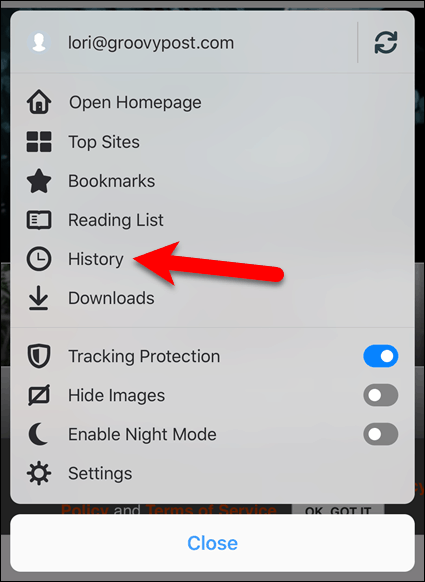
Luego, toque Dispositivos sincronizados.
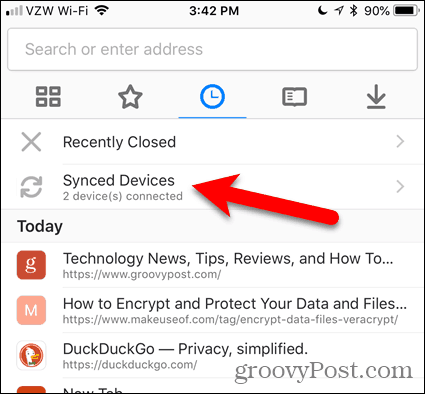
los Dispositivos sincronizados las pestañas de la pantalla se abren en otros dispositivos.
Toque una pestaña de otro dispositivo para abrirla en su dispositivo actual.
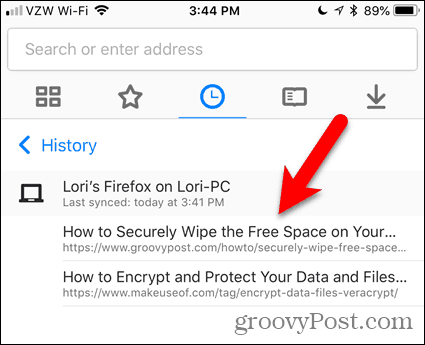
Comprueba si estás sincronizando pestañas abiertas en un dispositivo Android
Para acceder a las pestañas abiertas de Firefox en su dispositivo Android, primero debe verificar que esté sincronizando las pestañas abiertas de Firefox, tal como lo hace en Firefox en su computadora y en su iPhone o iPad.
Abra Firefox en su dispositivo Android y luego toque el menú de Firefox (tres puntos verticales) en la esquina superior derecha de la pantalla.
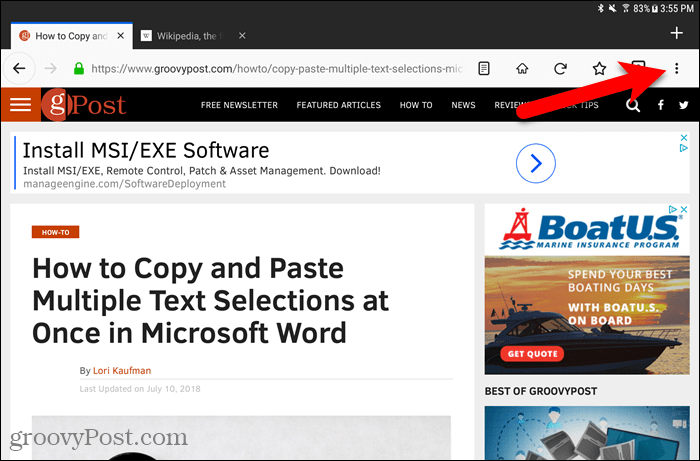
Luego, toque Configuraciones.
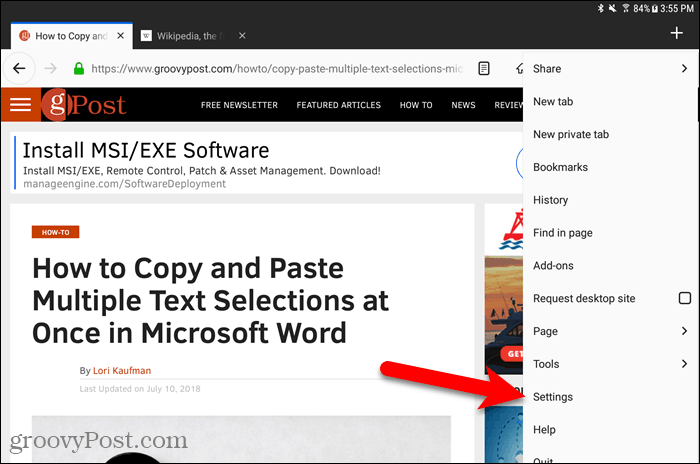
Sobre el Configuraciones pantalla, asegúrese General se selecciona a la izquierda.
Luego, toque Cuenta de Firefox.
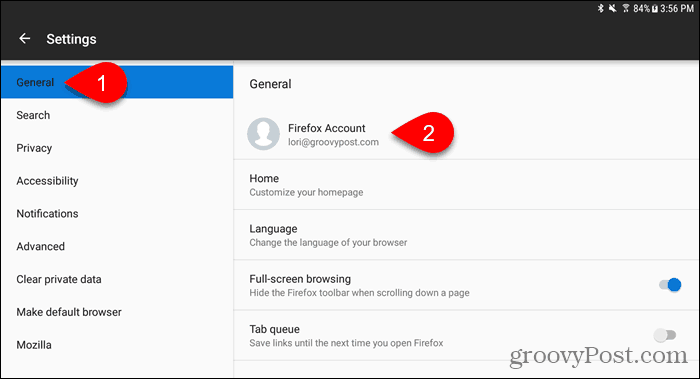
Asegúrate que Pestañas abiertas la casilla está marcada Si no, haz clic en él.

Acceda a pestañas abiertas en Firefox en un dispositivo Android
Para acceder a pestañas abiertas desde otros dispositivos en su dispositivo Android, toque el menú de Firefox (tres puntos verticales) en la esquina superior derecha de la pantalla y toque Historial.
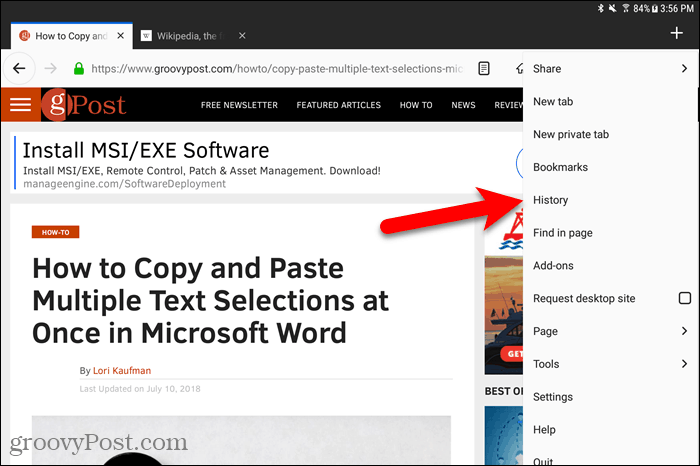
Sobre el Historia pantalla, toque Dispositivos sincronizados.
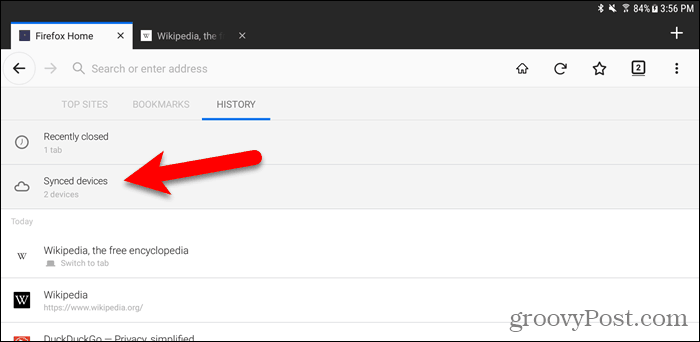
Verá una lista de páginas web abiertas en pestañas en cada uno de sus dispositivos activos. Toque una página web en la lista para abrirla en la pestaña actual.
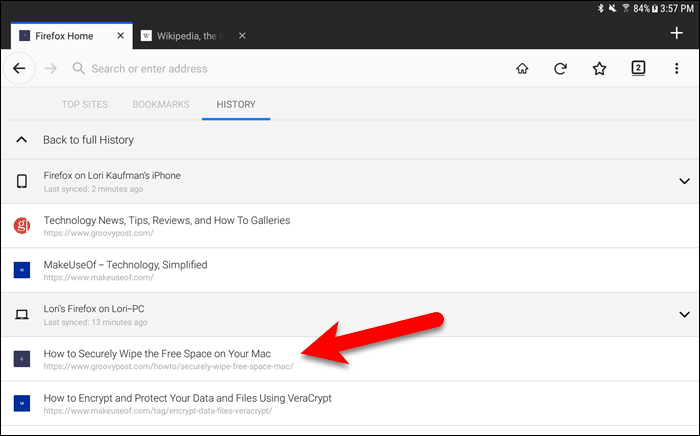
Administrar dispositivos en Firefox en Windows, Linux y Mac
Puede administrar los dispositivos conectados a su cuenta de Firefox Sync desde su computadora.
Ir Menú de Firefox> Biblioteca> Pestañas sincronizadas> Administrar dispositivos.
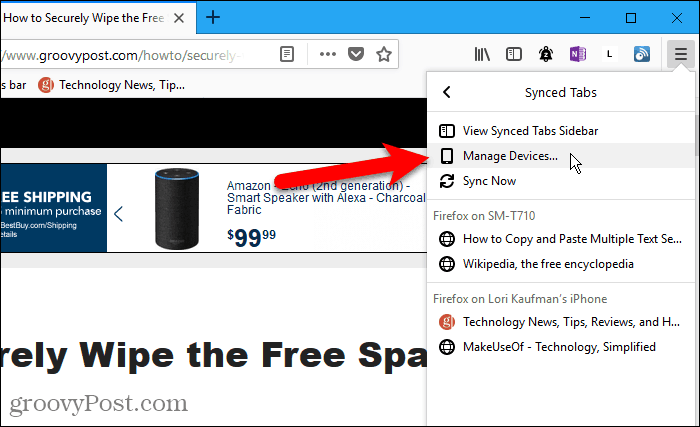
los Dispositivos y aplicaciones sección en el Cuentas de Firefox La página se expande. Aparece una lista de todos los dispositivos conectados a su cuenta de Firefox Sync.
Para desconectar un dispositivo, haga clic en Desconectar a la derecha del nombre de ese dispositivo.
No hay cuadro de diálogo de confirmación cuando desconecta un dispositivo. Pero siempre puede volver a conectar el dispositivo iniciando sesión en su cuenta de Firefox Sync en ese dispositivo.
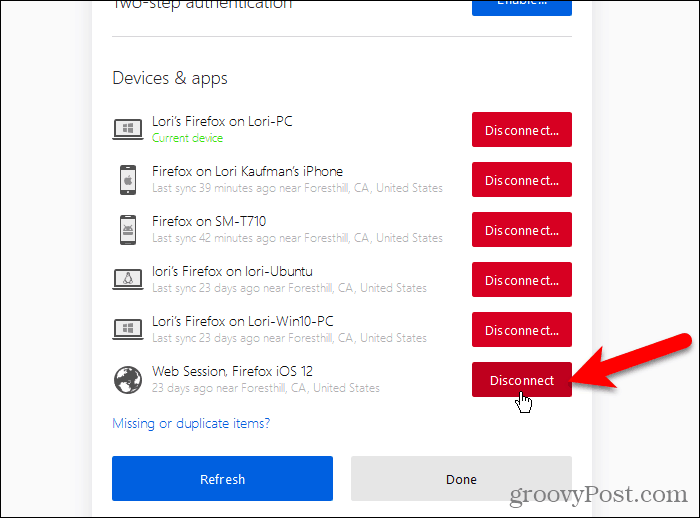
Administrar dispositivos en Firefox en iOS
También puede administrar los dispositivos conectados a su cuenta de Firefox Sync desde su iPhone o iPad. Desafortunadamente, Firefox para Android no ofrece esta función.
Abra Firefox en su iPhone o iPad y toque el menú de Firefox (tres barras horizontales) en la esquina inferior derecha de la pantalla.
Luego, toque su dirección de correo electrónico en la parte superior del menú.
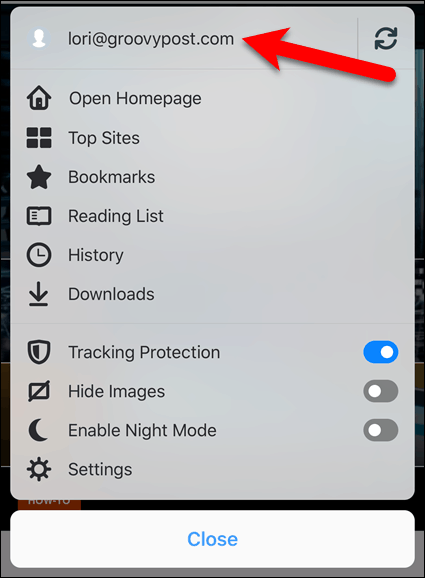
Sobre el Cuenta de Firefox pantalla, toque Administrar cuenta y dispositivos.
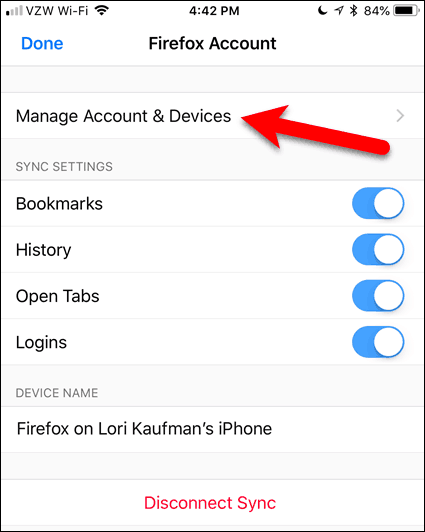
Grifo mostrar a la derecha de Dispositivos y aplicaciones para expandir esa sección.
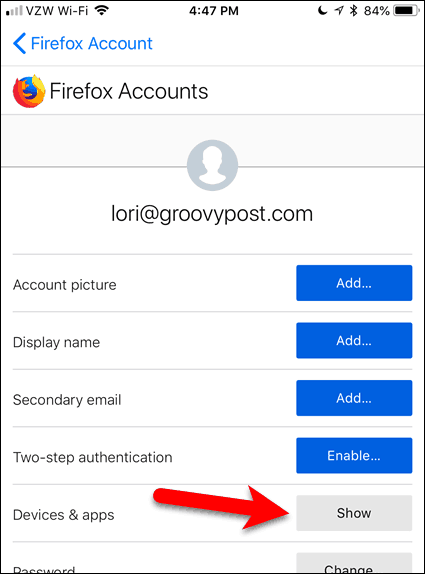
Aparece una lista de todos los dispositivos conectados a su cuenta de Firefox Sync.
Para desconectar un dispositivo, haga clic en Desconectar bajo el nombre de ese dispositivo.
Al igual que en su computadora, no hay un cuadro de diálogo de confirmación cuando desconecta un dispositivo. Inicie sesión en esa cuenta en el dispositivo para conectarla nuevamente a su cuenta de Firefox Sync.
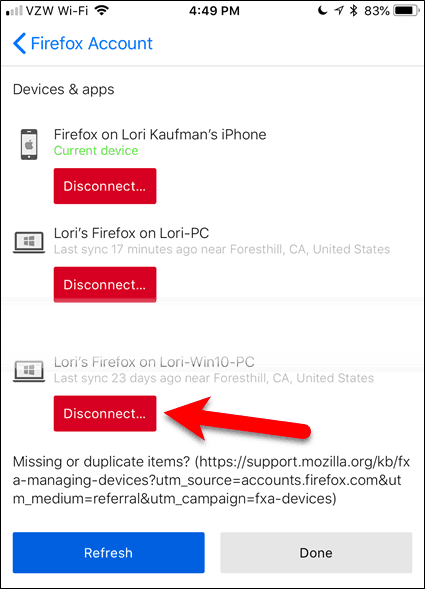
Disfruta de una experiencia de navegación perfecta en Firefox en todos tus dispositivos
Si estás constantemente en movimiento y cambias entre una computadora de escritorio, una computadora portátil y un dispositivo móvil, Firefox Sync ofrece una experiencia de navegación web perfecta.
¿Usas Firefox en múltiples dispositivos? ¿Le resulta útil la función de sincronización de pestañas? ¡Comparte tus pensamientos y experiencias con nosotros en los comentarios a continuación!










Deja un comentario